Setați timpul exact pe telefonul meu. Cum să modificați data la Android: Instrucțiuni detaliate
Utilizatorii novici ai dispozitivelor Android au o mulțime de dificultăți chiar și cu acțiuni elementare. Cu toate acestea, nu trebuie să vă faceți griji - câteva zile utilizare activă Iar smartphone-ul va deveni însoțitor și asistent de încredere în afacerile de zi cu zi. Una dintre problemele curente este de a instala data de pe dispozitivul mobil. Profitând de următoarele solicitări, puteți configura data și ora pe Android în câteva minute.
Setarea procesului
Majoritatea parametrilor mobili pot fi ajustați în paragraful "Setări", care este situat în meniul principal al smartphone-ului. Faceți clic pe butonul "MENU" (pentru fiecare dispozitiv este propriu, cel mai adesea este situat printre butoanele de atingere din partea de jos a afișajului).
O varietate de pictograme vor apărea pe ecran, găsiți "setările" între ele, care sunt prezentate sub forma unei unelte și faceți clic pe pictogramă.
Meniul poate, de asemenea, să difere. Dintre tot felul de parametri, găsiți elementul numit "Data și ora" și faceți clic pe pictogramă. Poate că va fi ascuns într-o altă secțiune (de exemplu, "telefon", "setări de bază" etc.).
Setați numărul, luna și anul. Înființat timpul exact. De asemenea, puteți modifica formatul afișajului său. Salvați modificările.
Eventuale erori și eliminarea acestora
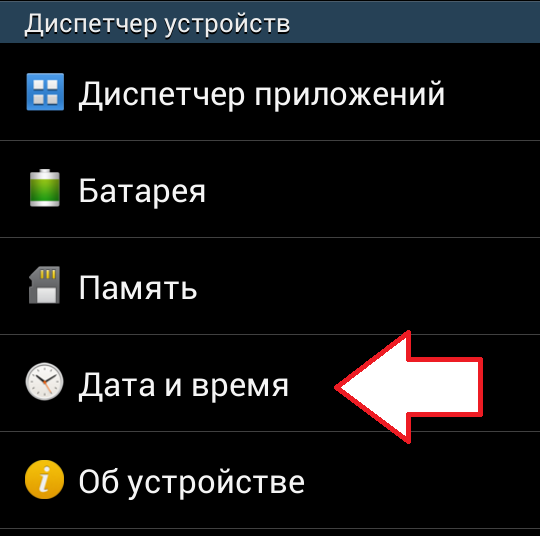 Procesul de schimbare a datei și a timpului este suficient de simplu, dar din cauza eșecurilor în sistem pot exista erori diferite. Utilizatorul poate fi surprins de aspectul unei inscripții pe afișaj, care afirmă că a apărut o eroare și modificările nu sunt salvate.
Procesul de schimbare a datei și a timpului este suficient de simplu, dar din cauza eșecurilor în sistem pot exista erori diferite. Utilizatorul poate fi surprins de aspectul unei inscripții pe afișaj, care afirmă că a apărut o eroare și modificările nu sunt salvate.
Modalități de rezolvare a problemei:
- Resetați setările dispozitivului;
- Apel la centrul de service, dacă prima opțiune sa dovedit a fi ineficientă.
Opțiunea 1
Este posibil ca producătorul unui smartphone sau tabletă să instaleze un fus orar incompatibil cu dvs., astfel încât sistemul nu reușește. Pentru a nu întâlni această problemă, trebuie să ajustați parametrul înainte de a instala cartela SIM în dispozitiv.
- Pentru a elimina eroarea, scoateți cartela SIM de pe telefonul smartphone.
- Deschideți secțiunea "Setări" din meniu, precum și efectuată înainte.
- În setări, găsiți elementul numit "Restaurare și resetare" (sunt posibile alte opțiuni, dar esența rămâne aceeași).
- Utilizați funcția "Resetare setări".
- Acum deschideți secțiunea "Data și ora", deconectați elementele asociate cu fusul orar de rețea, data și ora, apoi setați fusul orar dorit.
- Introduceți cartela SIM în telefonul smartphone și configurați data.

Opțiunea 2.
Acesta este destinat utilizatorilor care nu au reușit să rezolve problema cu setarea de dată și ora. Contactați personalul calificat în centrul de service..
Sfaturi pentru setările de dată și oră din dispozitiv mobil Creați utilizatorii novice. De-a lungul timpului, fiecare acțiune cu dispozitivul va fi adusă la automatism și nu mai trebuie să recurgeți la instrucțiuni.
Schimbarea datei și a timpului pe telefon și tabletă sub Android - cele mai simple operații. Dar numai pentru cei care au stăpânit bine dispozitivul și îl cunosc ca cinci degete. Subiectul ți-a provocat un zâmbet? Fullitate, domnule: Am fost toți începători și ceea ce pare a fi elementar, o dată părea incomprehensibil și dificil.
Acest articol este pentru cei care se pregătesc doar să devină "guru de smartphone-uri" și "Dumnezeul Android", mai precis - pentru începători. Deci, citiți cum să schimbați data în Android, precum și configurarea timpului pe el și fusul orar.
Cum să schimbați data și ora în Dispozitiv Android.
Setarea sistemului de timp și numărul de curent curent
Pentru a modifica parametrii de dată și oră, porniți instrumentul de gestionare a sistemului Setup - aplicație " Parametri».
Să mergem la secțiunea " data si ora" Opțiunile care sunt interesate de noi sunt aici. Și anume:
- Timp și număr automat de tuning.
- Fus orar de tuning auto.
- Setați data manual.
- Alegerea manuală a fusului orar.
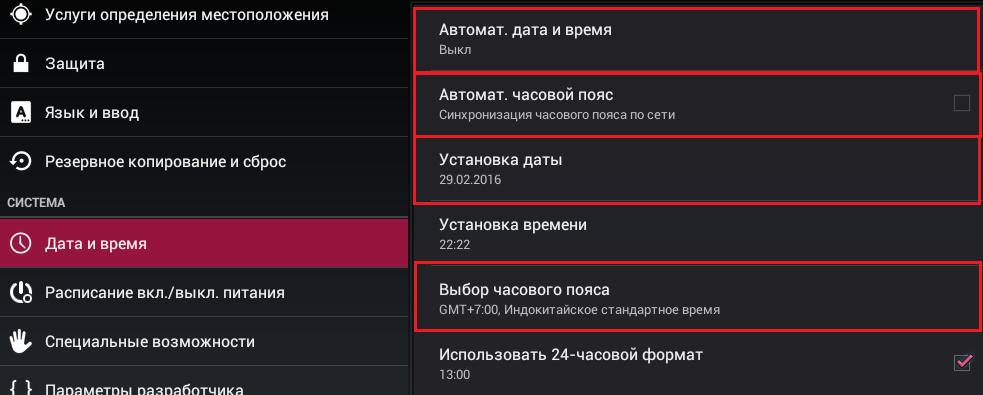
Dacă doriți ca telefonul să setați ora curentă și numărul, atingeți butonul superior afișat în ecranul de mai sus. Selectați una dintre cele două metode de sincronizare - peste rețea sau de GPS.
Pentru a rezolva funcția, dispozitivul trebuie să se conecteze periodic la Internet sau operator comunicarea celulară. În caz contrar, nu va fi sincronizat cu nimic.

Dacă datele au apărut incorect, în setările aceleiași secțiuni, schimbați fusul orar. Apasă pe " Alegerea unei centuri de ceas"Și specificați regiunea în care sunteți acum.

Sau activați " Fusul orar automat de sincronizare peste rețea", Așa cum se arată în ecranul de mai jos.
Când este implicată auto-reglajul timpului curent și numărul, butoanele de schimbare manuală ale acestor parametri devin inactive. Astfel încât acestea să fie disponibile din nou, sincronizarea trebuie oprită:
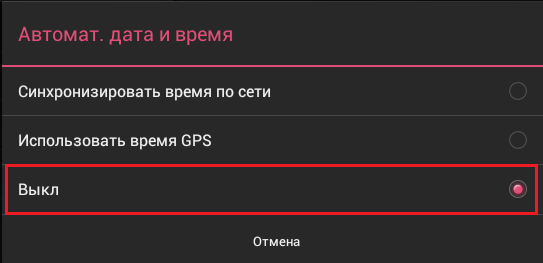
După aceea, mergeți la secțiunea " Setarea datei»:

Și bifați calendarul astăzi. Sau oricare altul. Pentru a salva, faceți clic pe " A stabilit».

Dacă este necesar, faceți aceeași operație cu timpul.
Ce trebuie să faceți dacă numărul este bătut, iar ceasurile sistemului se grăbesc sau rămân în urmă
Dispozitivele anonime din Regatul Mijlociu sunt adesea afectate de o astfel de "afecțiune". Motivul este curba firmware sau elementele radio de calitate scăzută bord de sistem. Cu un astfel de defect, este adesea necesar să facem nimic, deoarece un alt firmware adecvat nu poate fi, iar reparația va costa mai mult decât cumpărarea de dispozitive noi. Trebuie să căutați lucrări.
În esență, calea este doar una - instalați o aplicație terță parte care va masca lipsa. Alegerea mea a căzut Clocksync. - Utilitate gratuită care sincronizează timpul și numărul pe dispozitiv, indiferent de setările sistemului.
Singura dificultate la aplicarea acestuia , aceasta este necesitatea de a primi drepturi de rădăcini (Superuser având acces la fișiere și funcții protejate). Orice altceva este foarte simplu - este suficient să dezactivați sincronizarea în parametrii dispozitivului (cum să o faceți, am spus mai sus) și să pornim în utilitatea în sine.
Pentru aceasta:
- Rulați ClockSync și atingeți butonul MENU (trei puncte în colțul din dreapta sus). Selectați " Setări.».

- În secțiunea Meniu " Sincronizarea automată"Marcă" Permite" Mai jos puteți seta intervalul de timp de sincronizare, utilizați modul de înaltă precizie, activați viteza de economisire a traficului și a încărcării bateriei, porniți auto-reglajul zonelor de timp etc.
- Dacă după aceea, programul prezintă timp și număr inexact, reporniți gadgetul (opriți și porniți). Asta e toate lucrurile.

Când utilizați ClockSync, încercați să opriți telefonul sau tableta cât mai mult posibil și cel puțin o dată pe zi pentru a le conecta la Internet (pentru a nu trece ciclurile de sincronizare). Apoi, citirile utilității vor fi cât mai exacte.
Felicitări! Ați făcut un alt lanț pentru a stăpâni funcțiile dispozitivelor mobile. Sper că era ușor. Apropo, am primit totul așa cum este scris în articol de pe link. Poate că și tu va fi interesant pentru tine.
Uneori chiar chiar operații simple Apelați utilizatorii cu mici dificultăți. De exemplu, proprietarii novice ai dispozitivelor Android se întreabă adesea - cum să schimbați data în Android? Lucrul este că acest lucru nu are nevoie de cunoștințe speciale. Și dacă ați păstrat cel puțin o dată un telefon mobil în mâinile dvs., puteți seta întotdeauna ora și data de pe telefonul smartphone. Să vedem cum sunt configurate data și ora în dispozitivele mobile.
Cum se modifică data în Android în modul manual? Vă asigurăm că, pentru aceasta, nu veți avea nevoie de drepturile superuser, comenzile misterioase și accesul la meniu de inginerie. Android este un sistem de operare foarte simplu, deci schimbarea datei se efectuează cât mai simplă - mergeți la setări. Data și ora de instalare manuală sunt necesare pe dispozitivele care nu sunt conectate la rețea, deoarece nu există nici o sincronizare aici.
Pentru a schimba data la Android și, în același timp, ajustați ora, trebuie să vizitați setările sistemului. Acest lucru se face în două moduri:
- Mișcăm perdea superioară și faceți clic pe simbolul angrenajului;
- Mergem la meniul principal, selectați elementul "Setări" (de asemenea, sub forma unui simbol de viteză).
În partea de jos a listei, vom vedea elementul "Data și ora" - pur și simplu nu veți putea să o pierdeți.
Rețineți că în meniul Dispozitive Android cu setările modificate și împărțite în mai multe file - instalarea datei și orei în aceste dispozitive se află în fila Opțiuni.
Mergând la acest punct, vom vedea multe lucruri interesante. Dacă cartela SIM nu este instalată în smartphone sau tabletă, sincronizarea automată va fi imposibilă. Pentru a instala la fix Și data corectă, trebuie să eliminați caseta de selectare "Detecție automată a timpului". După aceasta, vor fi disponibile elemente de stabilire a timpului manual și datele curente.
Apoi, facem clic pe punctul "Setare", selectați numărul curent, luna curentă și anul curent, apăsați butonul OK - acum data este setată corect. În etapa următoare, am stabilit timpul. Pentru a face acest lucru, trebuie să atingeți "Setarea timpului" - Instalați ceasul și minutele, faceți clic pe butonul OK. Apoi, trebuie să eliminați caseta de selectare "Detectarea automată a fusului orar" și selectați manual fusul orar. Dacă se întâmplă timpul, ajutați-l.
Problema cu zone de timp oferă adesea multe inconveniente pentru utilizatorii casnici - în țara noastră, apoi anulează tranziția spre timpul de iarnă / vară, apoi sunt jucate cu numărul de zone de timp. Ca rezultat, sunt observate probleme cu instalarea timpului corect pe smartphone-uri și computere.
Apoi, puteți alege un format de afișare a timpului - poate fi un format de 12 ore sau 24 de ore. Punerea unei biți, selectați un format de afișare de 24 de ore și scoateți bifați că vă veți muta într-un format de 12 ore. Mai jos selectați formatul afișajului de date - în setări Android. Există mai multe modalități de a arăta data curentă, caracterizată prin locația anului, luna și numărul.
Dacă nu știți ce să alegeți, opriți-vă la opțiunea "Local", acest format implică afișarea datei în următoarea secvență - numărul, luna, anul (formatul adoptat în Rusia).

Cum să modificați data în Android în mod automat? Această operație implică faptul că informațiile curente date vor fi închise din rețeaua mobilă - timpul corect este difuzat în mod constant acolo. data corectă.. Setarea automată va funcționa numai dacă dispozitivul este instalat în dispozitiv. De îndată ce smartphone-ul sau tableta este înregistrată în rețeaua celulară.De la acesta va fi citit datele necesare.
Pentru includere setare automată Datele, trebuie să instalați o bifare "auto-determinare a timpului" - în același timp, elementele "Setarea datei" și "Setarea timpului" vor fi inaccesibile. Dacă rețeaua se stabilește incorect fusul orar (sau dispozitivul dvs. nu știe despre problemele cu zone de timp și timpul de vară / iarnă în țara noastră), scoateți caseta de selectare "Fusul de timp automat de detectare" și selectați-vă singur.
Fus orar pentru timpul Moscovei - Moscova GMT fus orar +03: 00. Selectați valoarea corespunzătoare pentru regiunea dvs. în lista derulantă.

Acum știți cum să modificați data în Android - pentru acest lucru trebuie să vizitați setările de sistem și să profitați de elementul "Data și ora". Setarea datelor se efectuează în Android în moduri manuale sau automate. Dacă doriți să obțineți cel mai precis timp, ar trebui să alegeți definiție automată. Dar ce să faceți dacă acuratețea rețelei mobile nu este suficientă sau dispozitivul dvs. nu știe cum să comunice cu rețelele mobile?
Pentru a obține datele exacte despre ora curentă și data curentă, trebuie să utilizați aplicații terțe părți. Cea mai puternică aplicație pentru sincronizarea automată a timpului este ClockSync de la dezvoltatorul Serghei Baranov. În ciuda dimensiunilor sale mai mult decât cele mai modeste, utilitatea are o funcționalitate decentă. Aici vom găsi:
- Instalarea automată a timpului cu drepturi de root;
- Setarea automată a timpului fără drepturi de rădăcini;
- Mod de înaltă precizie;
- Server de selecție pentru sincronizarea timpului;
- Instalarea intervalului de interogare a timpului precis;
- Modul de economisire a bateriei;
- Statistici detaliate;
- Baza curelelor de timp (va fi utilă pentru smartphone-urile vechi);
- Definirea automată a cronologiei;
- Funcția de actualizare a datelor sistemului de sistem.
Instalați aplicația și obțineți timpul exact pe ceas. Nu va trebui să aveți grijă de instalarea datei dacă va trăda cumva.
Funcția de actualizare a datelor despre zonele de timp va fi utilă pentru mulți utilizatori ruși, smartphone-uri și comprimate din care nu cunosc absența timpului de vară / iarnă schimbarea și schimbările în zonele de timp. Adevărat, drepturile de rădăcină sunt necesare pentru funcționarea acestei caracteristici.
Se pare că o astfel de acțiune simplă, deoarece stabilirea datei și a timpului pe Android, nu ar trebui să provoace dificultăți. Într-adevăr, pentru proprietarii de smartphone-uri cu experiență sau tablete, aceasta este o operațiune banală. Cu toate acestea, pentru cei care păstrează mai întâi dispozitivul sub controlul acestuia sistem de operareSetarea acestor parametri poate provoca întrebări. Mai jos va analiza modul de configurare a datei și a timpului pe Android.
Schimbați manual data și ora
Pentru a ajusta manual ora și data, trebuie să introduceți setările dispozitivului. Puteți face acest lucru în două moduri:
- Vertical de la șirul de stare Apăsați perdea și apăsați pe pictograma care descrie uneltele.
- Conectați-vă în meniul Aplicații, atingeți pe pictograma reprezentând șase puncte situate în bara de doc. Găsiți pictograma cu imaginea uneltei și cel scurt pentru a deschide secțiunea " Setări.».
Localizați lista de deschidere de mai jos. data si ora"Și o atingere scurtă pe ea, deschideți această filă. În unele gadgeturi, meniul Setări poate să arate diferit, iar setările de timp și datele trebuie să fie semnate în secțiunea " Opțiuni».
Setarea manuală a timpului și datele vor fi disponibile dacă caseta de selectare este eliminată din opțiunea " Determinarea automată a timpului"Sau" Data și timpul de rețea»Este în poziția oprit (în funcție de android Version.).
- Pentru a schimba data, alegeți elementul " Data"Sau" Setați data"În cazul în care alegeți numărul, luna și an și confirmați robinetul de pe butonul" OK ".
- Pentru a schimba timpul, trebuie să alegeți elementul " Timp"Sau" Setarea timpului"În cazul în care instalați ora corectă și confirmați robinetul de pe butonul" OK ". Aici puteți seta formatul de timp - 12 ore sau 24 de ore.
Datele automate și setarea timpului
Android poate extinde ora și data în modul automat. În acest mod, informațiile sunt sincronizate din rețeaua operatorului. Bineînțeles, cartela SIM trebuie să fie instalată în dispozitiv. Pentru a seta automat ora și data, trebuie să instalați o bifă la punctul " Determinarea automată a timpului" Instalarea manuală va fi indisponibilă.
De obicei, Android stabilește corect data și ora, dar dacă acești parametri sunt configurați incorect, atunci deconectați instalare automată Și setați la manual. Problema instalării incorecte a autorilor poate să apară pe dispozitivele învechite care nu primesc actualizări în care anularea timpului de iarnă este luată în considerare și modifică numărul de zone de timp din Rusia.
- Tutorial
Să presupunem că ați folosit de mult timp Android și, prin urmare, poate părea că se confruntă perfect cu sarcinile de sincronizare a timpului - alarmele sunt declanșate la timp, nu există abateri evidente de timp și așa mai departe, sunteți complet încrezător în locul unde Android primește de fapt datele despre zonele exacte și orele de timp? Dacă aveți cel puțin câteva îndoieli cu privire la modul în care funcționează - Bine ați venit la Cat.
În Android, există două probleme cu timpul: este sincronizarea imprevizibilă și necesitatea de a actualiza date despre zonele de timp chiar și în cea mai recentă versiune a sistemului de operare.
Fundal: Android este un sistem de operare mobil bazat pe kernelul Linux, se conectează la Internet și, bineînțeles, se poate presupune că sincronizarea de timp este efectuată folosind NTP, cu toate acestea, nu este. Din punct de vedere istoric, Android a fost destinat utilizării exclusiv în telefoane mobile (Amintiți-vă versiunea 1.6). În același timp, doar 3 versiuni majore, a primit o interfață pentru tablete și alte mișcări au început să unifice interfața și umpluturile OS. Cu toate acestea, chiar versiunea 4.4 și Android L primesc semnalele de timp exact cu aceleași metode pe care Nokia 3310 le-a primit și alte telefoane GSM / 3GPP mai devreme, adică din rețeaua celulară la înregistrare pe rețea (când este conectată la turn). În acest caz, tabletele sau alte dispozitive fără un modul de comunicare, în principiu, nu pot sincroniza automat timpul.
La marele regret, de a învăța Android pentru a sincroniza timpul complet în mod automat cu NTP avem nevoie accesul la rădăcină Pentru API pentru o perioadă de timp exactă în Android lipsește acum.
Să continuăm. Primul lucru pe care trebuie să-l faceți este să dezactivați sincronizarea timpului cu rețea mobilă. În același timp, vă recomand să setați fusul orar în modul automat și merită să o deconectați numai dacă există o garanție că dispozitivul va funcționa în modul staționar.
Screenshot-ul setărilor "Setări -\u003e Data și ora" versiunea Android 4.x:

Apoi, trebuie să instalați aplicația ClockSync, care va acționa pentru noi un daemon alternativ de sincronizare a timpului utilizând NTP.
Imagini de ecran ale ferestrei programului ClockSync la sincronizare (stânga) și după (dreapta):


În capturile de ecran, este clar că diferența cu timpul exact sa dovedit a fi destul de mică, însă există situații diferite, ceva timp pe dispozitiv poate chiar să înoate acolo, iar aici operatorul nu sa deranjat să curețe pe Bs.
Asigurați-vă că totul funcționează, configurați sincronizarea automată în programul ClockSync. Pentru a mări acuratețea, vă recomand să activați opțiunile "Mod de înaltă precizie" și "numai Wi-Fi". Dacă, cu prima opțiune, totul este clar din descrierea din program (a se vedea screenshot mai jos), atunci recomand cea de-a doua opțiune pentru a include în primul rând considerații de economisire a traficului mobil, dar din cauza faptului că internet mobil Nu este capabil să garanteze întârzieri stabile.
Mai multe despre acuratețe:
În consecință, internetul mobil comun (GPRS / EDGE), în principiu, nu este capabil să ofere întârzieri stabile în transmisie. Chiar și Internetul 3 (3G) și, într-o oarecare măsură, a 4-a (LTE / LTE-Avansat) de generații cu o încărcare puternică a canalelor de rețea sau de comunicare între BS, care este o situație tipică pentru așezările mari, nu poate garanta stabile întârzieri. Prin urmare, chiar și cu aproximarea, precizia de stabilire a timpului final poate fi mai rea decât cota de secunde și chiar ajunge ușor la câteva secunde.
Imagini de ecranare a setărilor automate de sincronizare în Clocksync:

Datorită schimbărilor la scară largă în zonele de timp din Federația Rusă În toamna acestui an, este necesar să se gândească la actualizarea informațiilor despre ele pe toate dispozitivele și dacă nu există probleme cu sistemul de operare desktop acceptat, atunci în Android, chiar și în Android Cea mai recentă versiune a OS conține date învechite. Pentru a vă asigura că fixatorul de timp este instalat și vizionați o imagine inestetică.
Screenshot-ul programului Fixer Timezone, lansat pe Android 4.4.4 (Firmware CyanogenMod pe 4 august 2014), care arată clar că datele din firmware sunt irelevante:

O preocupare și îngrijire puțin sensibilă pentru utilizatori:
Autorul programului Fixer Fixer ne avertizează că actualizarea fișierelor de date ale fusului orar poate "rupe" complet dispozitivul și chiar oferă recomandări despre cum să vă protejați de problemele suplimentare, cel puțin cazurile de probleme unice și foarte specifice sunt foarte bune pentru utilizatorii obișnuiți .

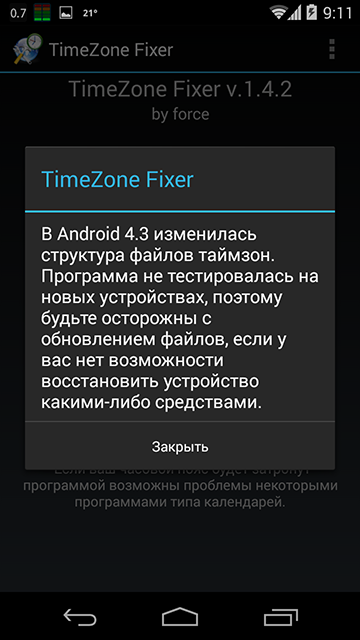
Numai, adaug această piesă la articol, nu este direct legată de problemă, dar acesta este un exemplu foarte bun de îngrijire a utilizatorilor. În același timp, un avertisment despre versiunile de 4.3+ este cauzat doar de un număr mic de comentarii despre programul de dispozitive cu versiuni noi ale sistemului de operare, așa că, după utilizare, asigurați-vă că scrieți o recenzie despre această aplicație.
După actualizarea datelor din zona fusului orar, programul va solicita reporniți, totuși, vă recomand să reîncărcați aparatul meniu de sistem. Deoarece programul efectuează o repornire echivalentă cu resetarea, care, chiar și cu o probabilitate mică, poate duce la probleme și la pierderea datelor.
Sunt încântat să răspund la orice întrebări sau să adaug că Comunitatea consideră totuși necesară, vreau să evit supraîncărcarea articolului prin informații suplimentare, pentru a adera la formatul manual compact pentru rezolvarea unei probleme specifice.
UPD: Această instrucțiune rezolvă pe deplin problema zonelor de timp numai pentru versiuni sub 4.4. Cu versiunea 4.4, este necesar un patcher suplimentar până când întrebarea se află în stadiul de studiere a oportunităților de a crea soluții ușor de utilizat.
Tag-uri: Adăugați etichete
